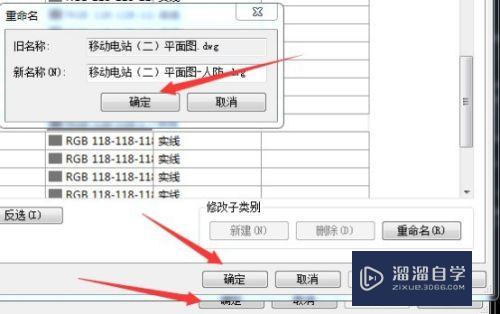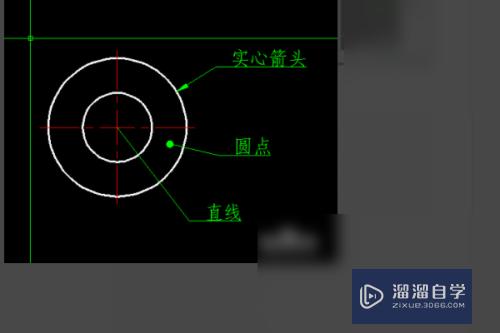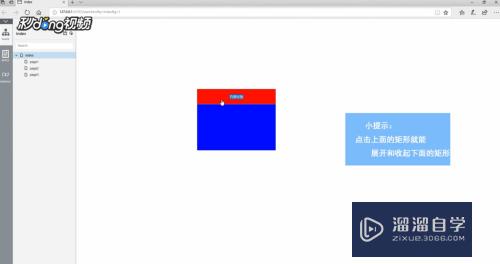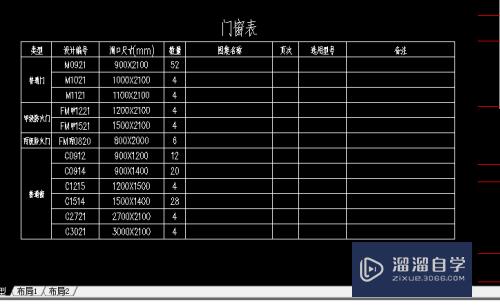PS怎么绘画饿了么图标(饿了吗怎么画)优质
PS怎么绘画饿了么图标?相信饿了么大家都认识。但很多小伙伴都忘记饿了么的logo长啥样了。下面小渲就带大家来学习下。PS绘画饿了么图标的方法。
云渲染农场还为大家准备了“PS”相关视频教程。快点击查看>>
工具/软件
硬件型号:雷神(ThundeRobot)911Zero
系统版本:Windows7
所需软件:PS CS6
方法/步骤
第1步
新建图层Ctrl+n
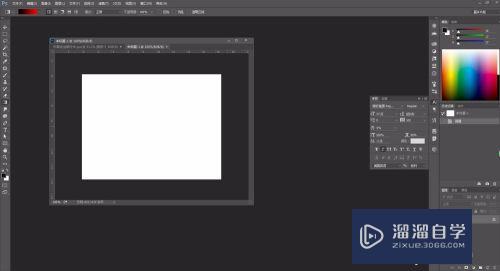
第2步
形状工具画圆。填充渐变色
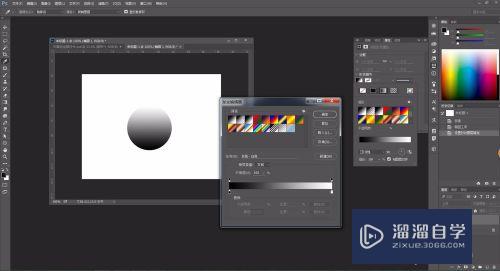
第3步
浅蓝亮色到蓝暗色渐变
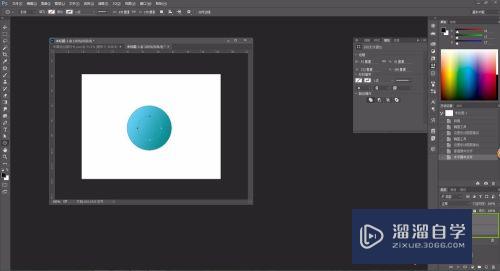
第4步
椭圆工具画圆。去掉填充色。描边10白色。居中对齐
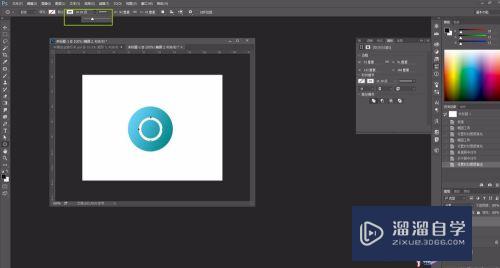
第5步
钢笔工具添加锚点
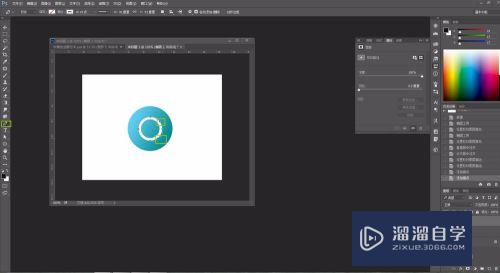
第6步
选择工具选择锚点。delete删除
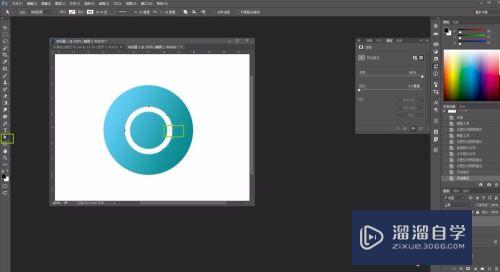
第7步
得到下面的弧形
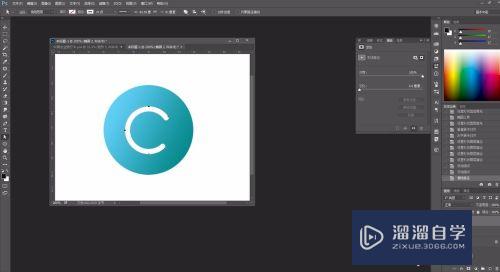
第8步
矩形工具画矩形。Ctrl+t自由变换。给下面中间添加锚点。拉出弧度。得到e
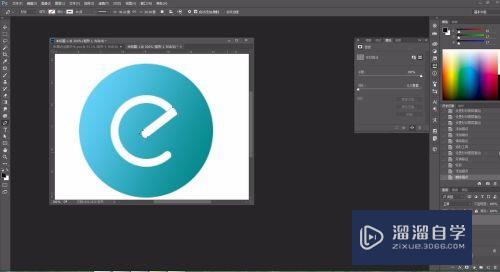
第9步
矩形工具按住shift画正方形。旋转45度。选中右边锚点delete删除得到心
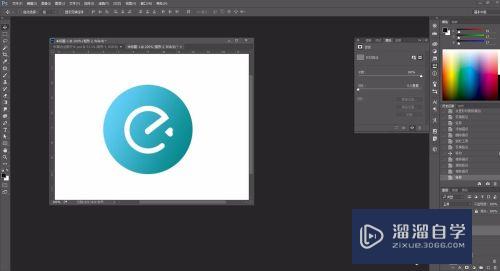
第10步
为图层添加图层效果。填充黑色效果如下

以上关于“PS怎么绘画饿了么图标(饿了吗怎么画)”的内容小渲今天就介绍到这里。希望这篇文章能够帮助到小伙伴们解决问题。如果觉得教程不详细的话。可以在本站搜索相关的教程学习哦!
更多精选教程文章推荐
以上是由资深渲染大师 小渲 整理编辑的,如果觉得对你有帮助,可以收藏或分享给身边的人
本文标题:PS怎么绘画饿了么图标(饿了吗怎么画)
本文地址:http://www.hszkedu.com/67434.html ,转载请注明来源:云渲染教程网
友情提示:本站内容均为网友发布,并不代表本站立场,如果本站的信息无意侵犯了您的版权,请联系我们及时处理,分享目的仅供大家学习与参考,不代表云渲染农场的立场!
本文地址:http://www.hszkedu.com/67434.html ,转载请注明来源:云渲染教程网
友情提示:本站内容均为网友发布,并不代表本站立场,如果本站的信息无意侵犯了您的版权,请联系我们及时处理,分享目的仅供大家学习与参考,不代表云渲染农场的立场!